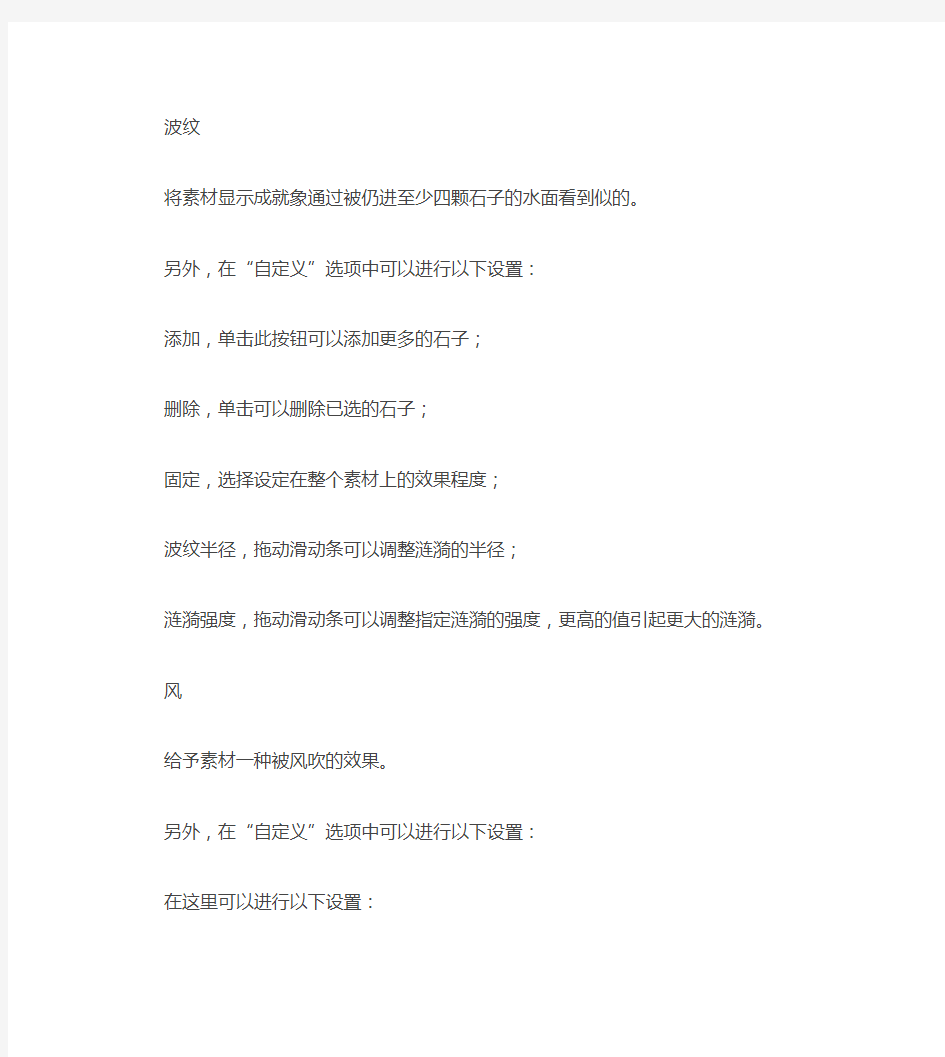

波纹
将素材显示成就象通过被仍进至少四颗石子的水面看到似的。
另外,在“自定义”选项中可以进行以下设置:
添加,单击此按钮可以添加更多的石子;
删除,单击可以删除已选的石子;
固定,选择设定在整个素材上的效果程度;
波纹半径,拖动滑动条可以调整涟漪的半径;
涟漪强度,拖动滑动条可以调整指定涟漪的强度,更高的值引起更大的涟漪。
风
给予素材一种被风吹的效果。
另外,在“自定义”选项中可以进行以下设置:
在这里可以进行以下设置:
方向:可以选定风的来源,从左向右或从右向左刮;
模式:可以通过水平移动较亮的像素选择是应用微风效果还是应用强风效果。在微风中,风尾逐渐消失;在强风中,风尾消失更加明显。
程度:指定风尾的长度,更高值产生更长的效果。
光芒
将星状的具有透过三棱镜照射效果的光芒放置在素材上。
另外,在“自定义”选项中可以进行以下设置:
分支:您可以指定星星光线的条数;
角度:可以指定光线的旋转角度;
固定:选取它,可以设定均等作用于整个素材上的效果程度;
半径:用它可以来指定光环的内部大小;
长度:指定光线的长度;
宽度:指定在基准上的光线厚度;
阻光度:指定当作用在素材上时有多少可视效果。
肖像画
在视频上覆叠一个指定形状的遮罩,并且可以将柔化效果应用到遮罩中,
另外,在“自定义”选项中可以进行以下设置:
镂空罩色彩:显示帧的当前色彩,可以指定遮罩的颜色,单击色彩方块以改变它;
形状:可以指定遮罩的形状,这里提供了椭圆形、圆形、正方形以及距形等4种形状;
柔和度:指定帧的大小以及如何混合到图片中去,更高的值制造更大的帧和更逐渐地混合。
光线
在视频中添加静止或移动的彩色光线,
另外,在“自定义”选项中可以进行以下设置:
添加:单击此处的“+”可以在素材上添加一条光线,您最多能添加 10 条光线,如果需要减少光可以,可以单击“-”删除;
光线色彩:显示当前光线颜色,单击色彩方块以改变颜色;
外部色彩:显示背景光线的颜色,单击色彩方块以改变颜色;
距离:指定光线距离素材多远,有最远、远、正常、靠近、最靠近五个选项;
曝光:可以确定选择素材曝光的时间;
固定:选择设定作用在整个素材上的效果程度;
高度:指定光线的垂直角度;
倾斜:指定光线的水平角度;
发散:指定被光线染色区域的大小。
缩放动作
将素材中的像素向中心焦点偏移,创建缩放移动的效果,
另外,在“自定义”选项中可以进行以下设置:模式:选择动作的来源,可以是“相机”和“光线”模式;速度:设置移动的速度,速度越大引起模糊的效果更明显。
修剪
通过在画面上指定修剪区域,使画面显示出来,若选取“调到帧大小”选项,保留的区域将调成整个窗口的大小,若选取“填充色彩”选项,裁掉的区域 (不要的部分将填入单色。
另外,在“自定义”选项中可以进行以下设置:
宽度:指定选定区域的宽度相对于原始宽度的比例;
高度:指定选定区域的高度相对于原始高度的比例;
填充色彩:以单色填满不要的区域,单击色彩方块可改变当前的色彩;
固定:选取此选项可固定修剪区域的中点。
除了上面介绍的七种滤镜外,会声会影还提供了平均、色调和饱和度、涟漪、模糊、反转、锐化、亮度和对比度、万花筒、炭笔、色彩平衡、镜像、色彩偏移、单色、水流、彩色笔、马赛克、水彩、油画、漩涡、挤压、浮雕以及扩张等多种滤镜,它们可以创造出不同的滤镜效果,您在创作过程中不妨一个一个试试看。